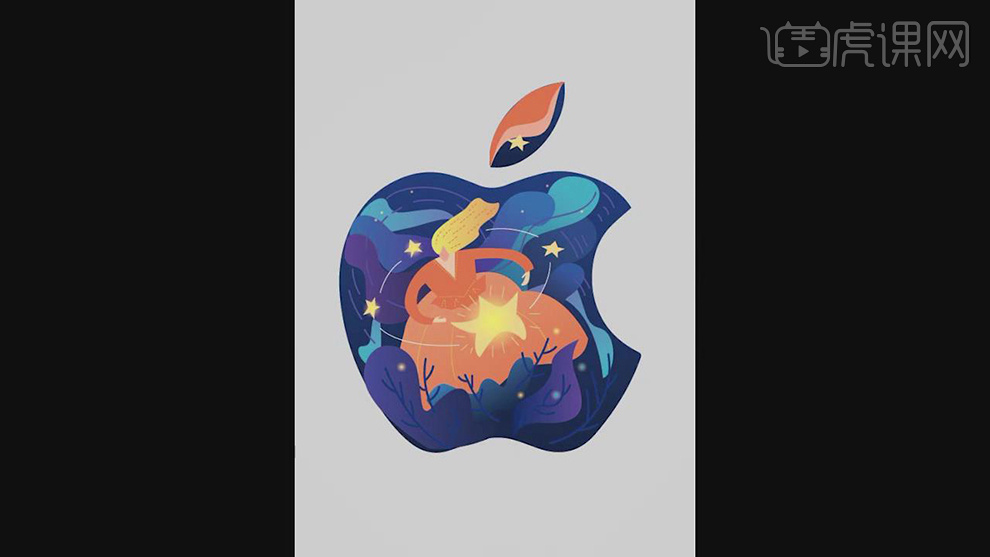如何用AI为设计苹果logo插画小动画发布时间:暂无
1.打开软件AI,新建一个画布,将苹果的标志导入进来。
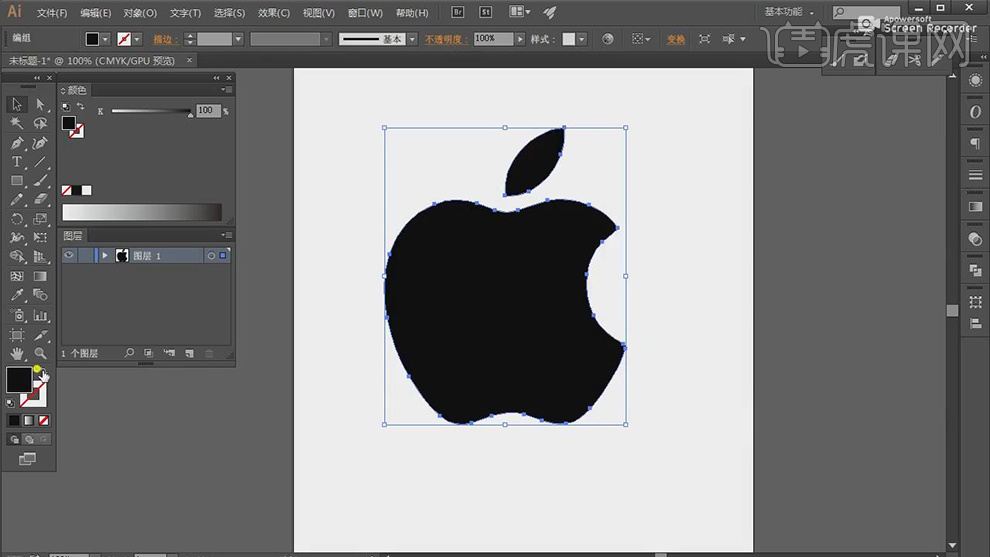
2.在使用【矩形工具】绘制一个矩形填充浅灰色作为背景,在给苹果的标志填充白色,在使用【画笔工具】进行草图的绘制。
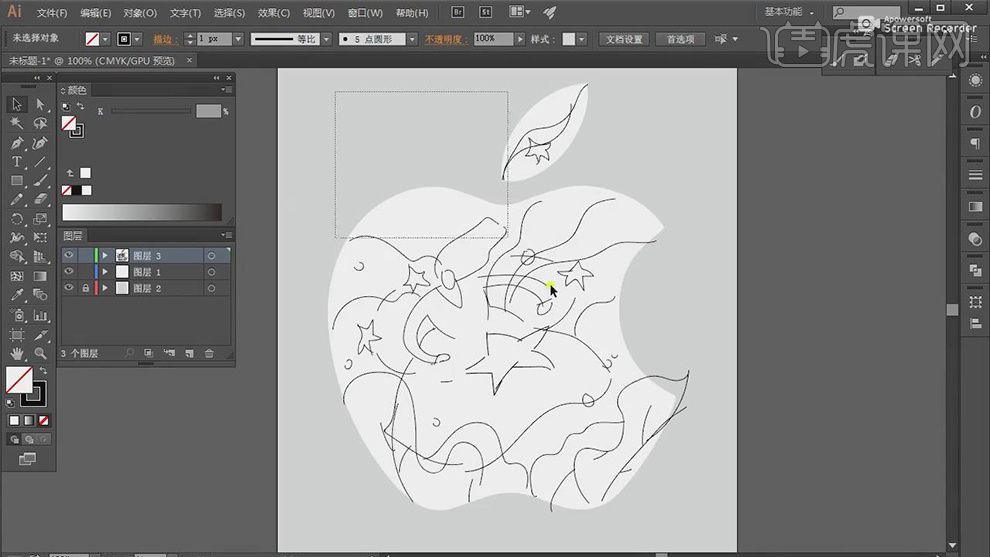
3.在将草图线稿的【不透明度】降低,使用【钢笔工具】沿着草稿的边缘进行线条的绘制添加上描边。
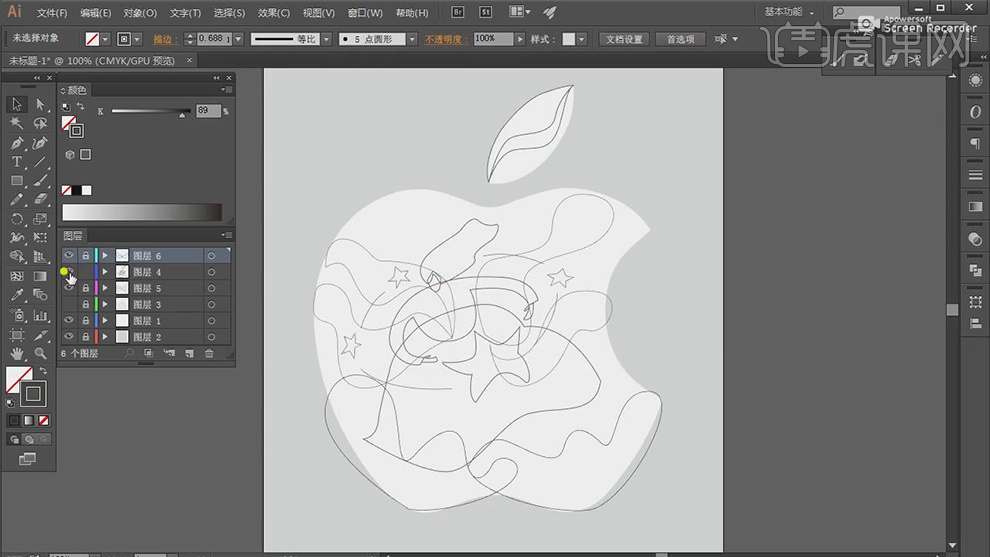
4.在将人物的脸部,身体,头发的轮廓内填充上颜色。
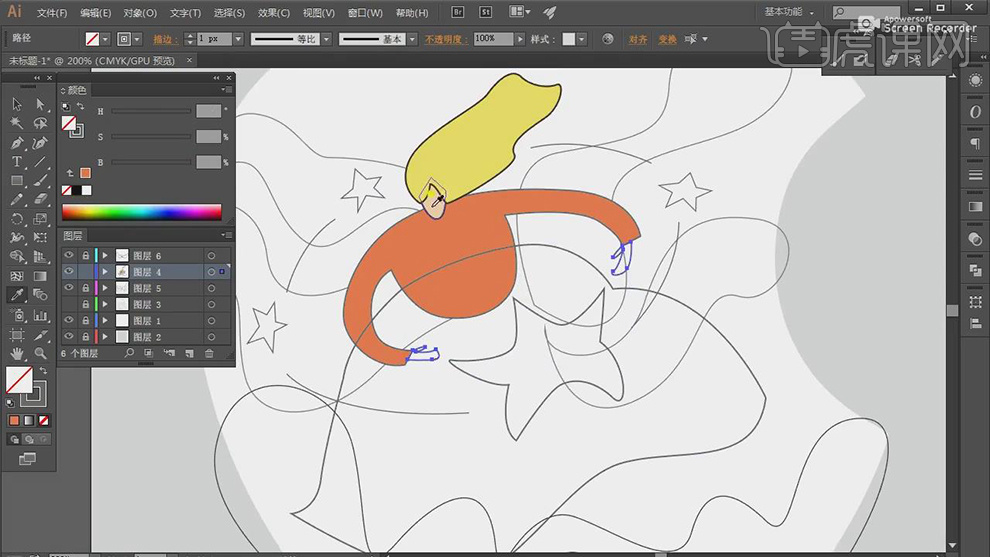
5.在给草图中每一个形状图层都进行填充上颜色。
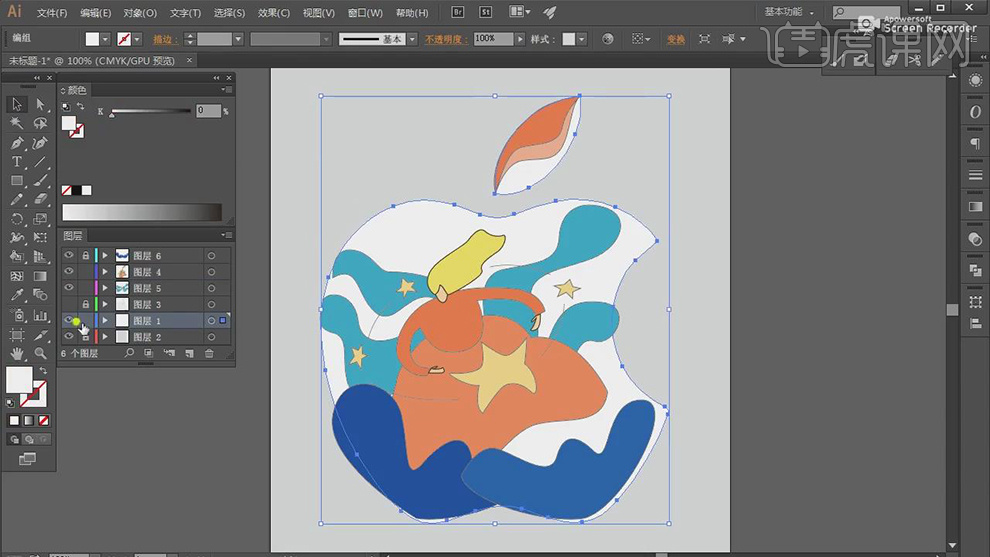
6.在将苹果的颜色填充上深蓝色,在使用【钢笔工具】在里面在绘制形状图层在对个形状的颜色进行调整。
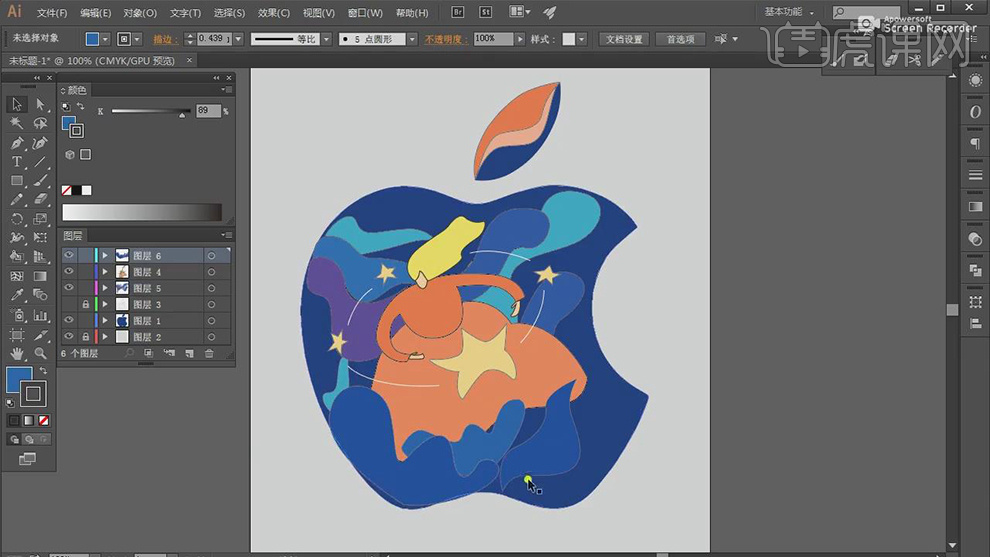
7.在使用【钢笔工具】在绘制上衣的形状在使用【直接选择工具】调整锚点的位置,在给苹果的颜色填充上蓝色的渐变。
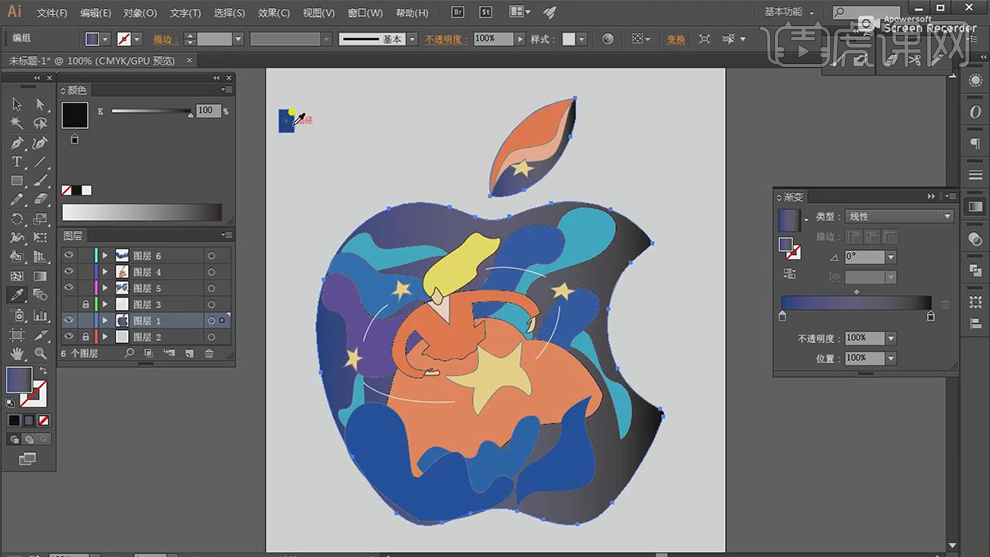
8.在对苹果的渐变的颜色进行调整,在给里面的形状图层也填充不同蓝色的渐变。
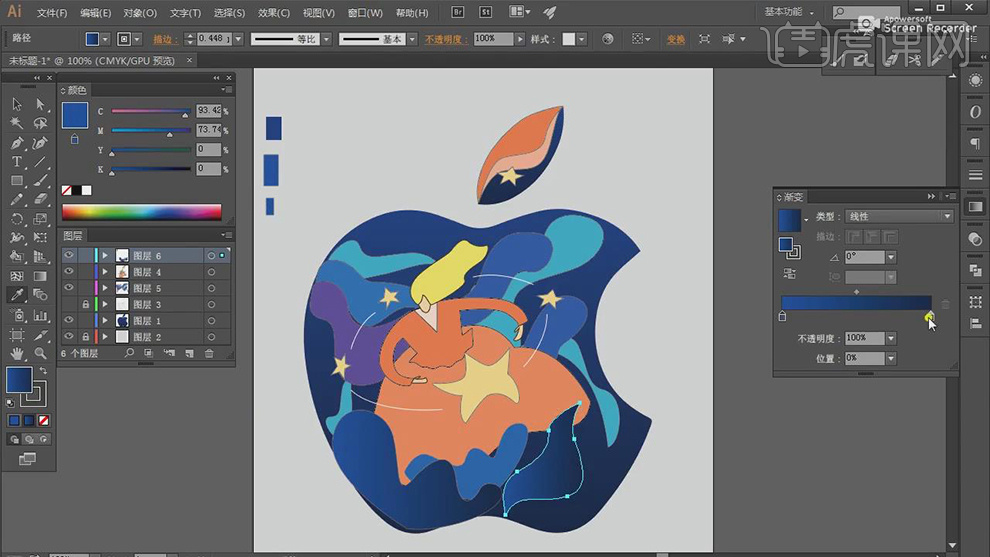
9.在将人物旁边的各个形状图层的渐变的颜色进行调整,选择不同的蓝色。
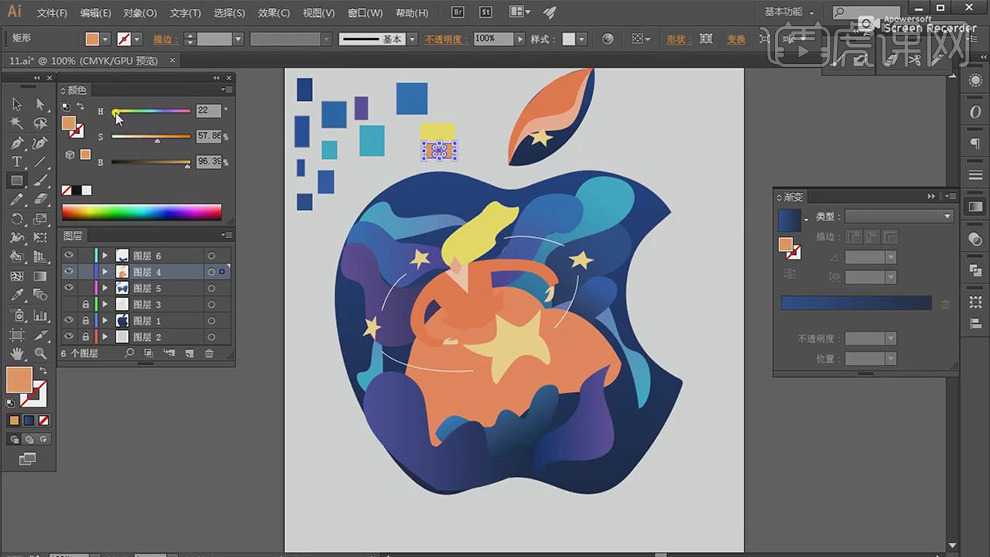
10.在使用【钢笔工具】绘制头发上的线条和衣领部分的线条在勾选【虚线】。
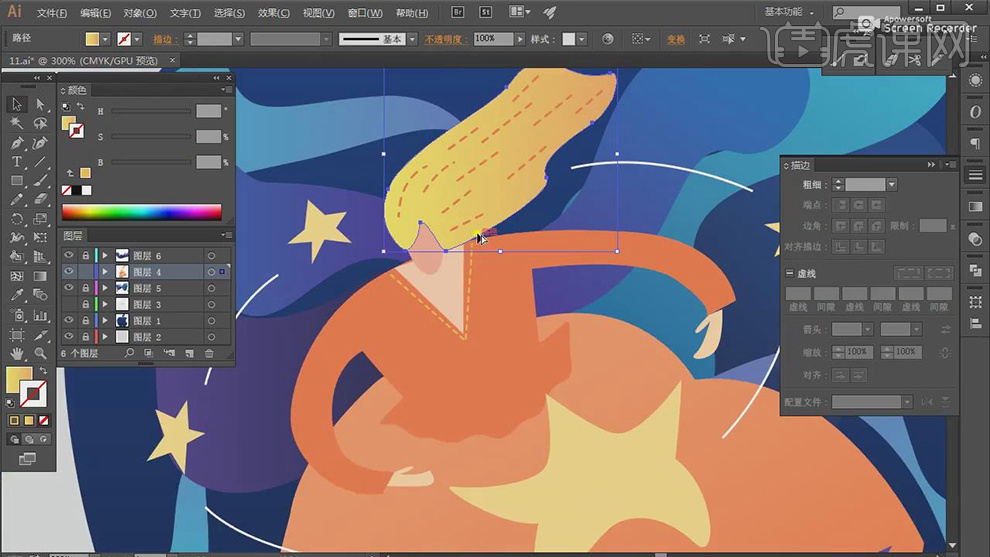
11.在给衣服和裙子上也使用【钢笔工具】绘制出线条,在勾选【虚线】,在绘制星星发光的线条。
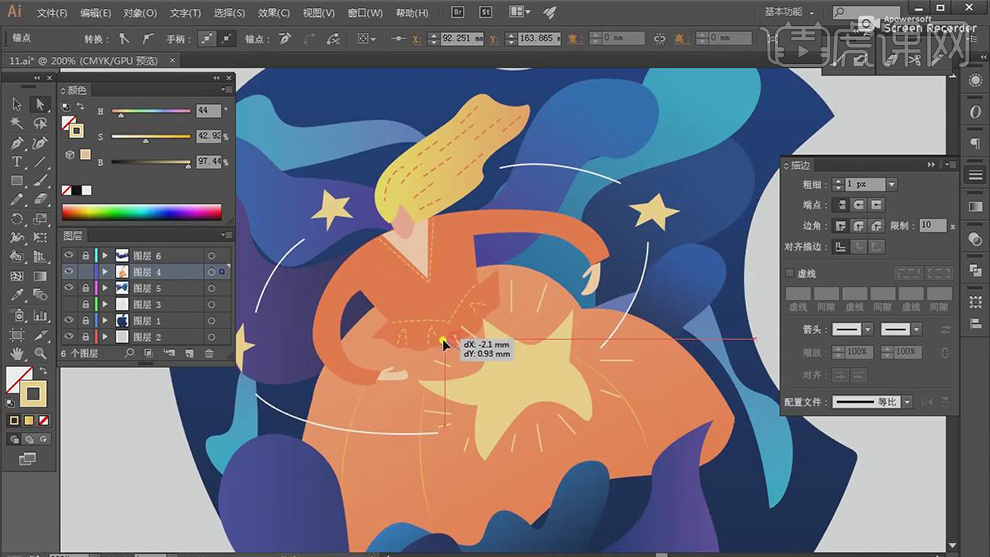
12.在使用【椭圆工具】绘制一个圆,在填充上黄色到透明的渐变作为发光。
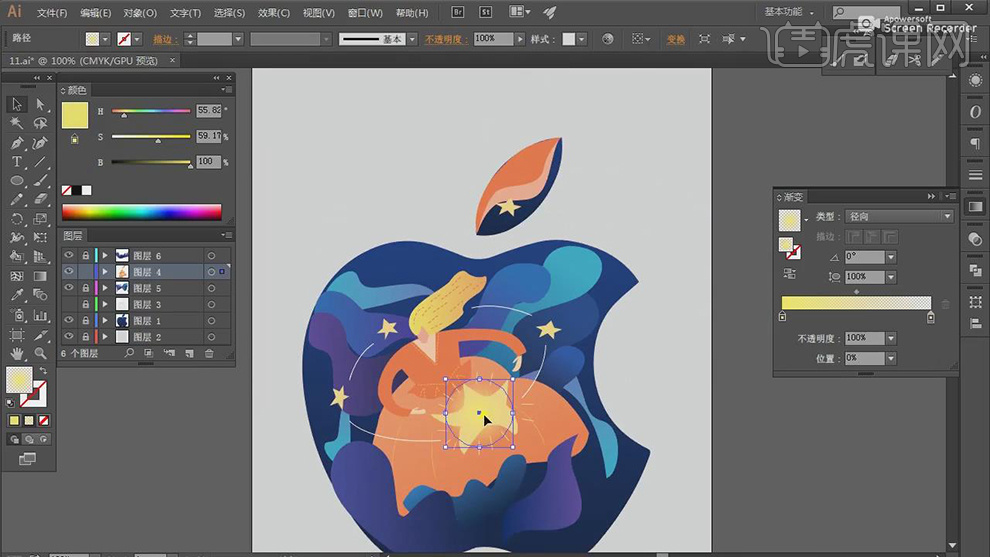
13.在选择星星的图层按住【ALT】键移动在复制三个放在不同的位置。
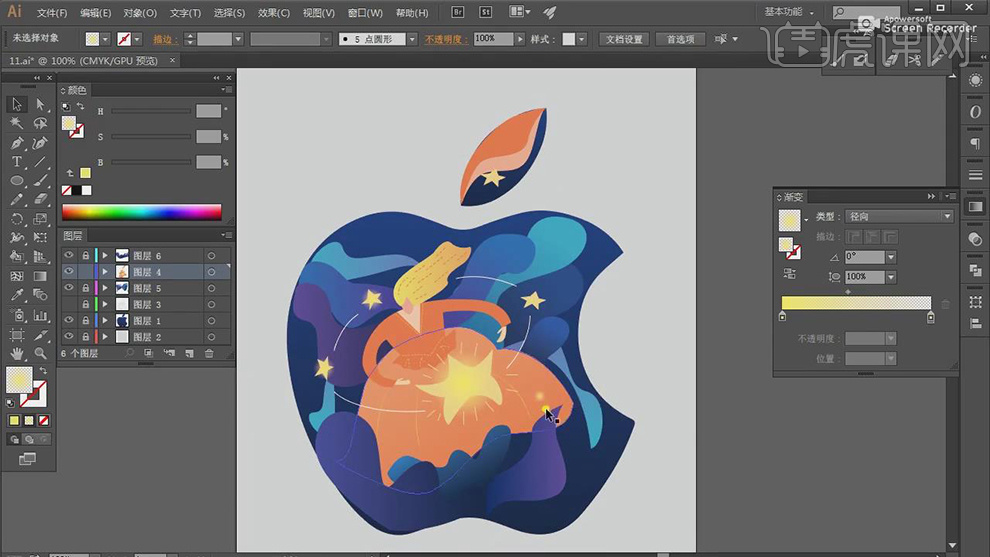
14.在使用【椭圆工具】绘制小圆,在填充上不同颜色到透明的渐变作为发光。
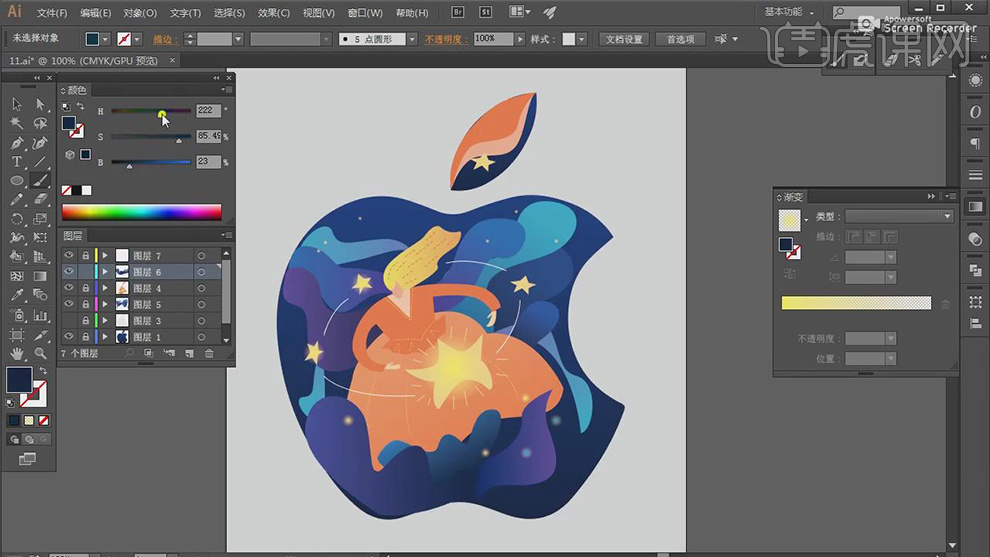
15.在使用【画笔工具】绘制叶子的纹理添加上深蓝色的描边。
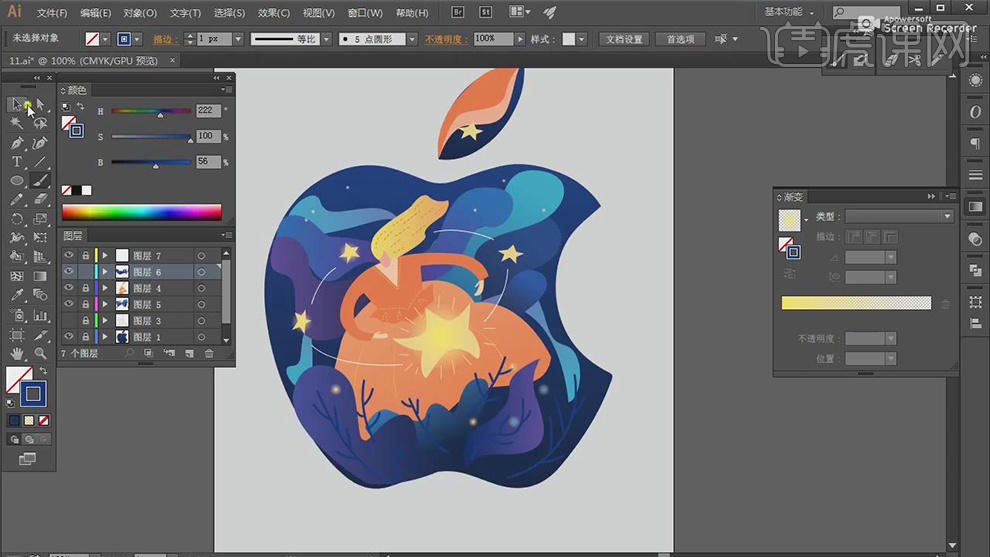
16.在使用【画笔工具】给画面中绘制一些弧度的线条。
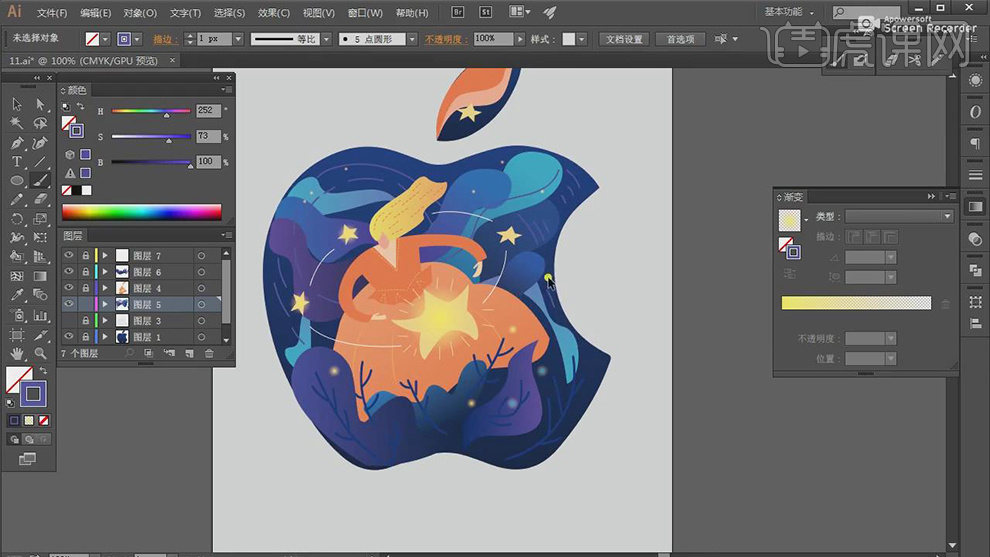
17.在将AI的文件保存为ps格式在ps中打开,选择【窗口】-【时间轴】。
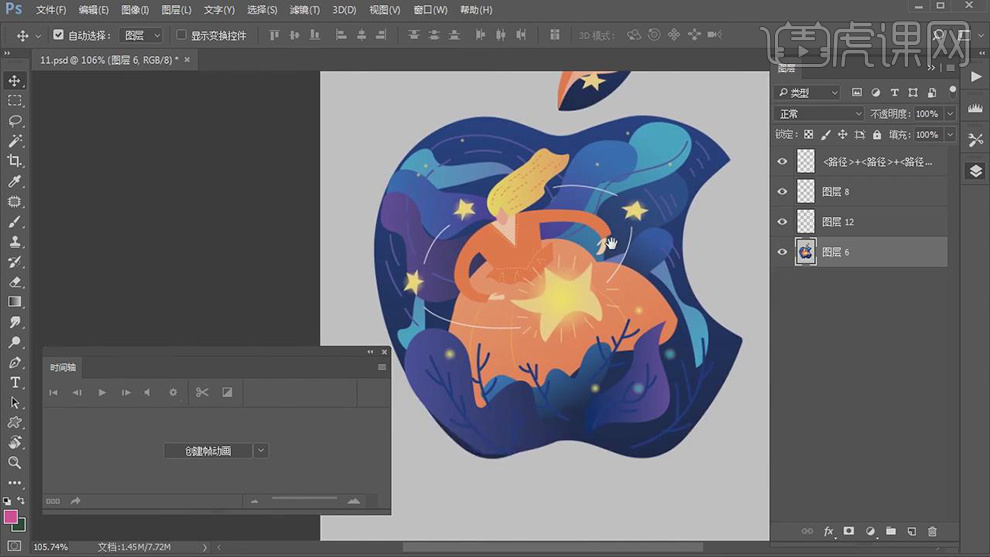
18.在点击【创建关键帧】,在点击右上角的方块选择【转换为视频时间轴】。
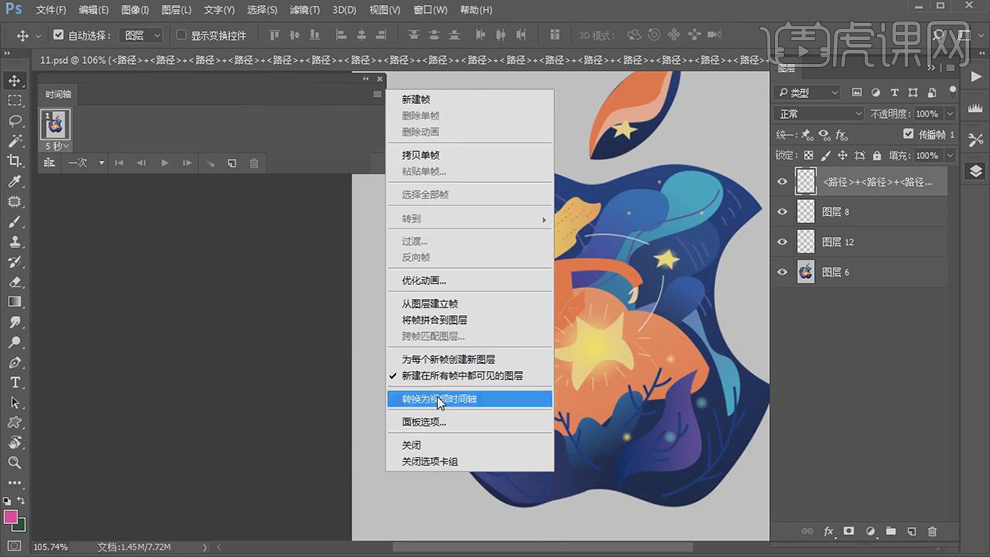
19.在给星星发光的图层的【不透明度】分别打上一高一低的不透明的关键帧。
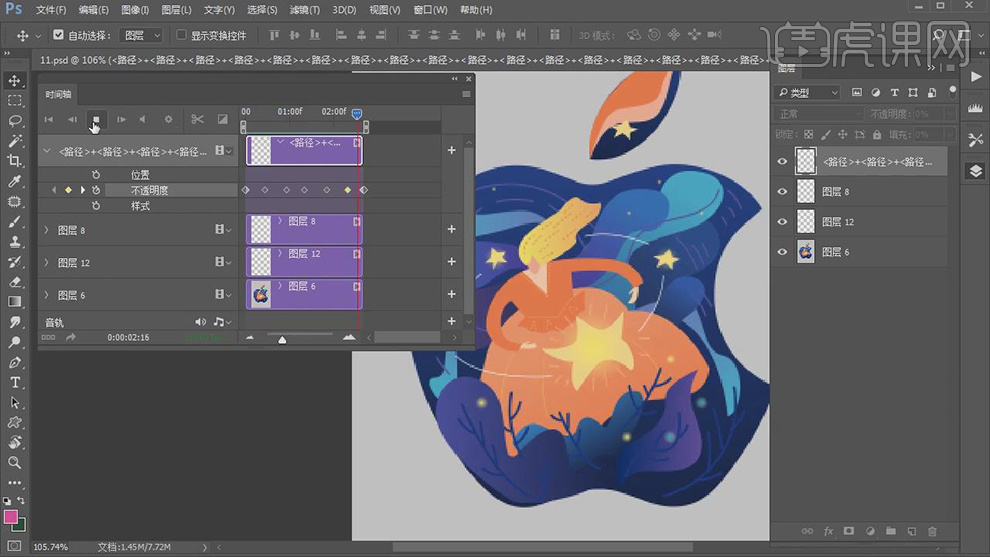
20.在给画面中圆形发光的图层的【不透明度】分别打上一高一低的不透明的关键帧。

21.在给另一个颜色的发光的圆形的【不透明度】分别打上一高一低的不透明的关键帧。但是在上一层显示的时候这一层的变弱,这一层的显示上一层的变弱。
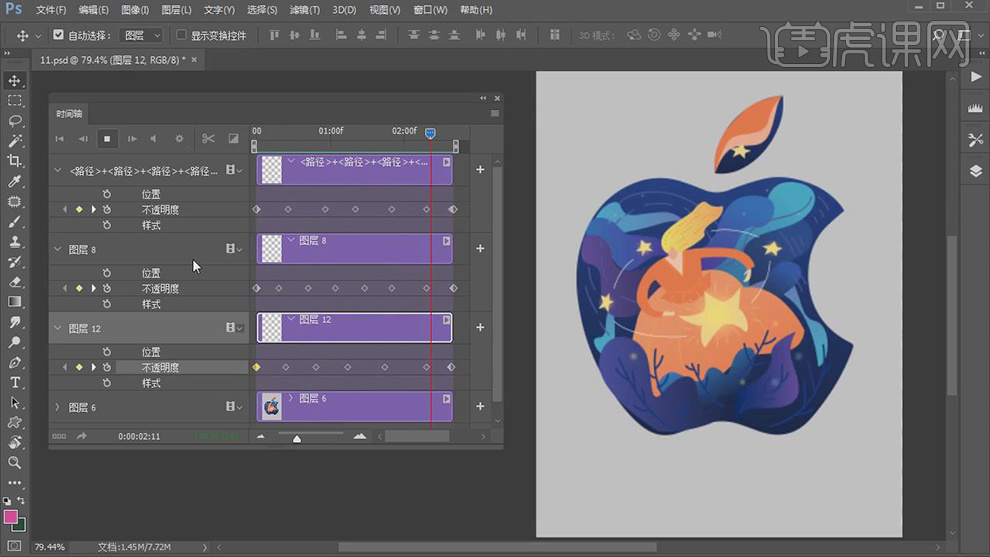
22.在点击右上角的方块选择【渲染视频】,对文件夹进行选择点击【渲染】。
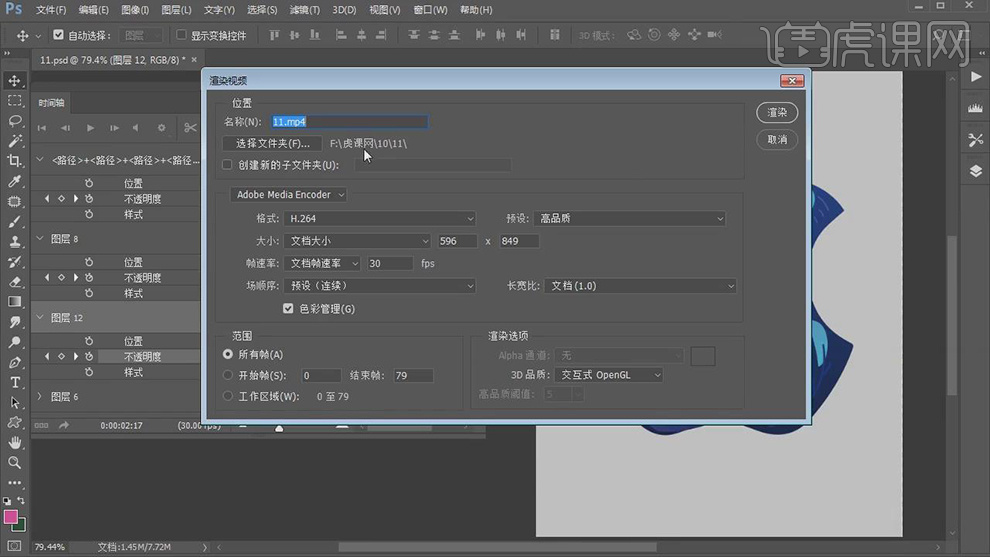
23.最终效果如图所示。